
Како инсталирати Виндовс на ГПТ уређај ако БИОС не подржава дизање система са УЕФИ флеш уређаја
Али прво, неколико речи о проблему који је изазвао појаву идеје овог чланка.
1. Хибридни БИОС УЕФИ
Идеја о писању овог чланка настала је због проблема са којим се сусрео један од мојих пријатеља. Он је релативно модерну матичну плочу заменио пуном УЕФИ БИОС-ом другом - функционалнијом, али старијом, у којој не постоји пун УЕФИ БИОС, али постоји подршка за такозвани Хибрид ЕФИ. Ово је матична плоча Гигабите ГА-ПХ67-ДС3-Б3, последња БИОС исправка за коју је објављена 2012. године. Производња ове матичне плоче пала је у прелазни период када је УЕФИ БИОС тек почео да напредује на тржишту рачунарских компоненти. Нису сви произвођачи матичних плоча разумели шта треба урадити са новим БИОС форматом - имплементирати га, повећавајући на тај начин коначну цену производа, или ударити по њему и радити све на старински начин. Гигабите Тецхнологи одлучила је да седне на две столице одједном - како би подржала хибридни ЕФИ у наградама БИОС.
Шта је хибридни ЕФИ компаније Гигабите Тецхнологи? Ово је начин компатибилности са ЕФИ софтвером у погледу подршке за ГПТ дискове.

Да је таква матична плоча имала хибридни УЕФИ, постојало би само једно решење проблема - претварање диска из ГПТ-а у МБР. Имплементација хибридног УЕФИ даје нам шансу да се такмичимо и искористимо предности инсталирања Виндовс-а на ГПТ дисковима. У идеалном случају, мој пријатељ би могао да напише Виндовс 8.1 или 10 у празно и инсталира систем са ДВД-а, али проблем је што уређај не ради. Стога је имао само могућност употребе софтвера треће стране за инсталирање / поновну инсталацију Виндовс-а. Саветовао сам га ВинТоХДД програм.
2. О ВинТоХДД-у
ВинТоХДД је мало познати програм који је алтернатива стандардном начину инсталирања Виндовс-а. У бесплатном издању Фрее може: • Поново инсталирати систем на тренутном чврстом диску; • Инсталирајте систем на други чврсти диск повезан на рачунар; • Клонирајте Виндовс на други чврсти диск; • Креирајте УСБ флеш уређај који се може покренути да бисте поново инсталирали Виндовс у случају да се систем не покрене; • За инсталацију користите не само ИСО слике, већ и ВИМ, ЕСД, СВМ слике.
Главни проблем који је ВинТоХДД осмислио да реши је недостатак инсталационог медија, када морате хитно поново инсталирати систем, али при том нема флеш погона нити празан. Уз то, програм такође решава такве проблеме као што су: • Немогућност преузимања са УЕФИ флеш уређаја који је горе описан; • Недостатак ИСО инсталационе слике, али присутност само ВИМ или ЕСД слике; • Избор функционалнијих издања система за ОЕМ уређаје са БИОС информацијама о инсталирању Хоме Едитион; • Инсталирајте Виндовс 7 на ГПТ уређај. Подсећам вас, пријатељи, Виндовс 7 се не може инсталирати на уобичајени начин на ГПТ погону. Ова привилегија је доступна само за Виндовс 8.1 и 10. На страницама веб локације већ смо једном заобишли ово ограничење, овде га можете прочитати. Помоћу ВинТоХДД-а, можемо ограничити ово ограничење на једноставнији употребљиви начин. Одавде, успут, долази до појашњења да се методе инсталације описане у овом чланку односе на верзије система Виндовс 7, 8.1 и 10.
Али, пређимо на посао. Бесплатно издање ВинТоХДД-а преузмите овде: хттпс://ввв.еасиуефи.цом/винтохдд/индек.хтмл
И инсталирајте га директно у систем који ћемо поново инсталирати.
3. Поновно инсталирајте тренутни Виндовс
Поново инсталирајте Виндовс 8.1 или 10, ако се покрећу и, барем на пола, али раде, можете да користите стандардну функцију да бисте вратили рачунар у првобитно стање. Међутим, у овом случају ће након поновне инсталације погон Ц бити прекривен привременим инсталационим датотекама и мапом Виндовс.олд. ВинТоХДД програм омогућава вам да извршите чисту поновну инсталацију система са форматирајућим погоном Ц, иако му нису потребни медији за покретање. Осим тога, можемо поново инсталирати не само верзију и верзију система која је била раније, али такође да користимо за поновну инсталацију било којег Виндовс 7, 8.1 или 10 дистрибутивног комплета који се чува на системским партицијама или другим дисковима.
Дакле, пријатељи, имамо обичан ГПТ диск са типичном структуром техничких партиција за ЕФИ системе - партицију која се зове „Обнови“, као и ЕФИ и МСР партиције. Ову структуру јасно показују управитељи дискова, у нашем случају програм АОМЕИ Партитион Ассистант. Структура техничких партиција на различитим системима може се разликовати, али ЕФИ партиција мора увек бити присутна.
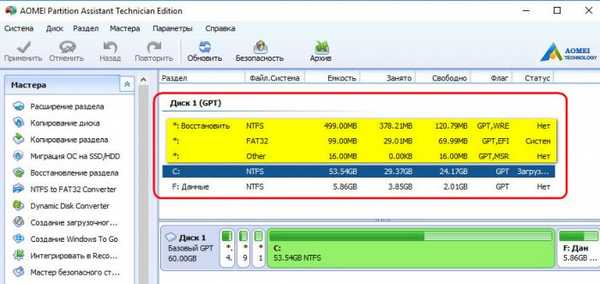
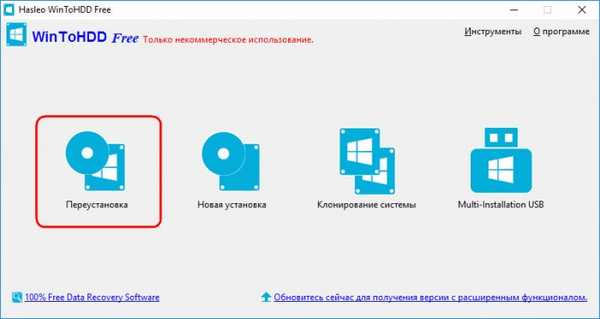

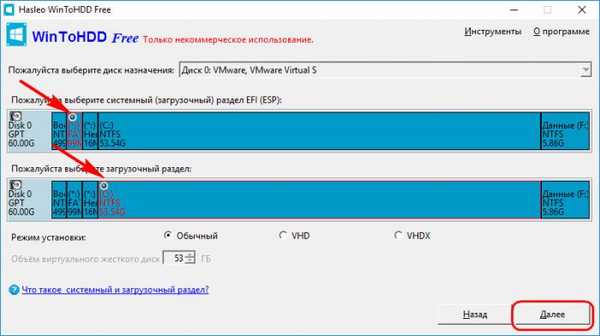
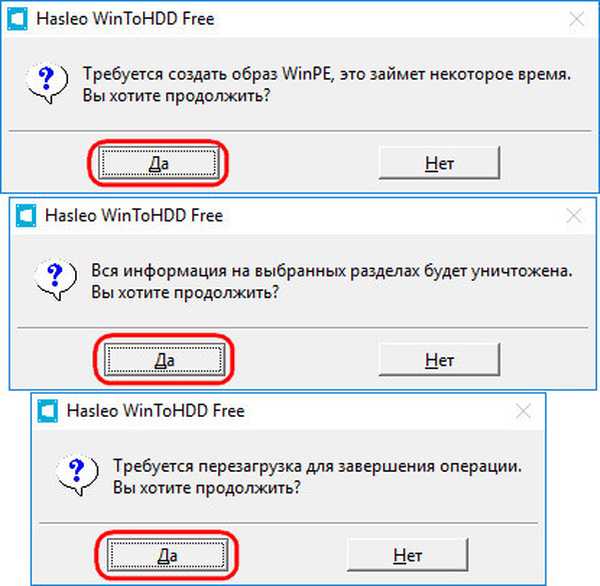

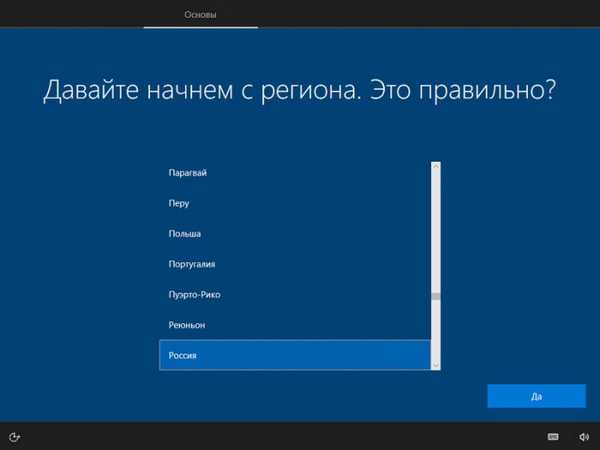
***
Али како поново инсталирати Виндовс ако се систем не покреће или нам вируси не дозвољавају да предузмемо акције попут горе описаних? У овом случају нам је потребан или други чврсти диск или флеш уређај.
4. Инсталирање Виндовс-а са другим чврстим диском
Да бисте поново инсталирали нефункционални систем, потребан нам је други чврсти диск са оперативним системом Виндовс Виста и новијим. Ако нема другог чврстог диска са резервним радним Виндовсом, можете да повежете диск са нерадним системом на други рачунар са радним системом. Или обрнуто. Друга опција: ако имате спољни чврсти диск или обиман флеш уређај (потребно вам је најмање 13 ГБ), на њих можете инсталирати преносиви Виндовс 7, 8.1 или 10 помоћу Виндовс То Го технологије.
Користећи било коју од метода имплементирајући присуство другог тврдог диска, инсталирајте ВинТоХДД програм у његов систем. Пре него што га покренете у прозору АОМЕИ Партитион Ассистант, погледајмо структуру диска са нерадним Виндовсом. Морамо да будемо сигурни да структура техничких одсека није оштећена..
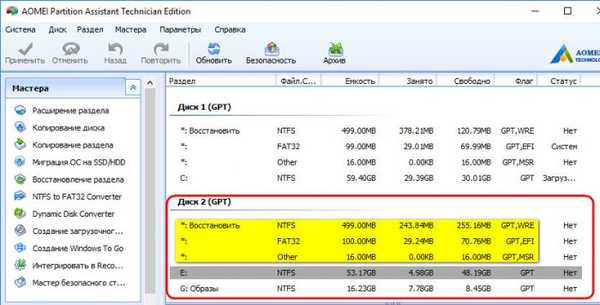
4.1. Технички одељци уживо из ЕФИ система
Ако техничке партиције нису уништене, форматирајте ЕФИ партицију. Урадићу то у АОМЕИ Партитион Ассистант-у, али ви, пријатељи, можете да користите било који други управитељ диска, али не и обичан услужни програм за управљање диском. Неће допустити форматирање ЕФИ партиције.
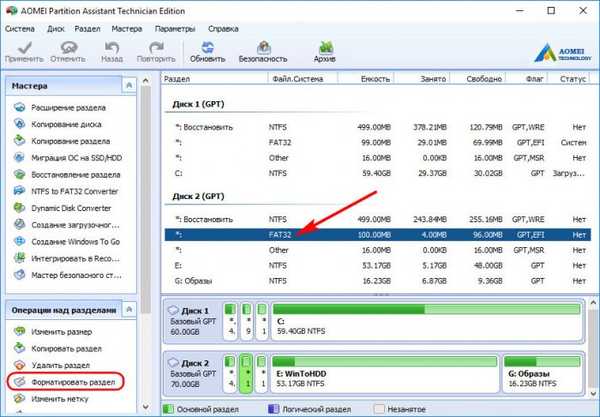
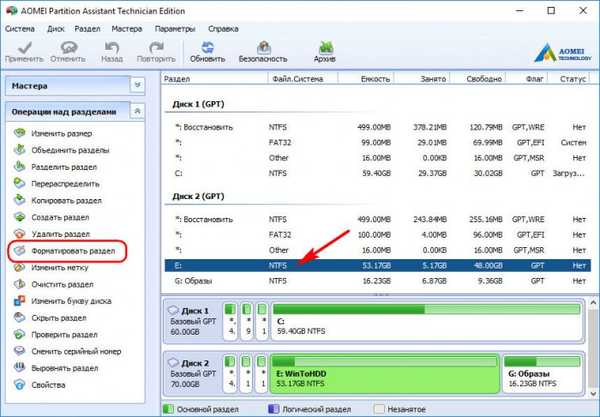
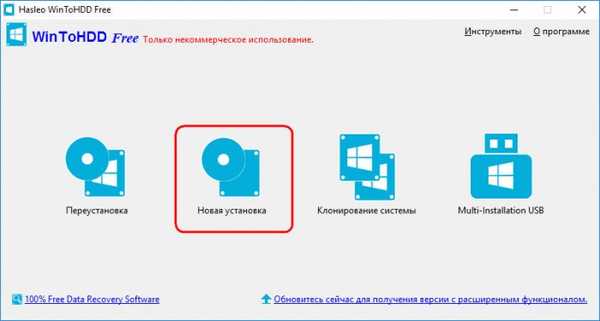
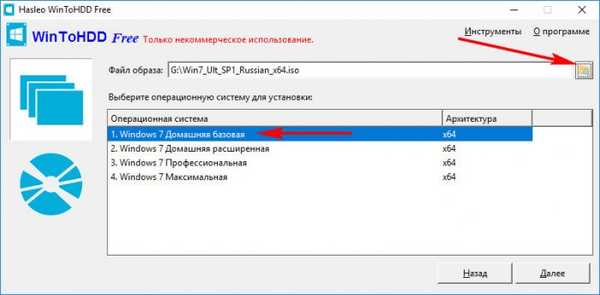
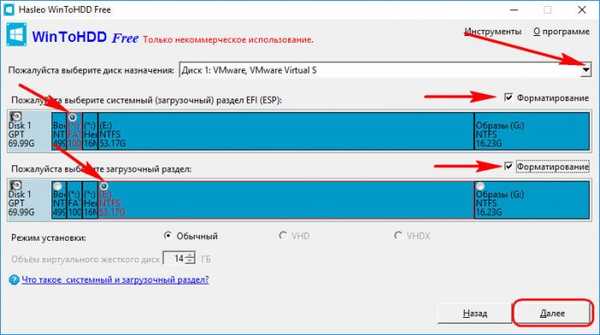
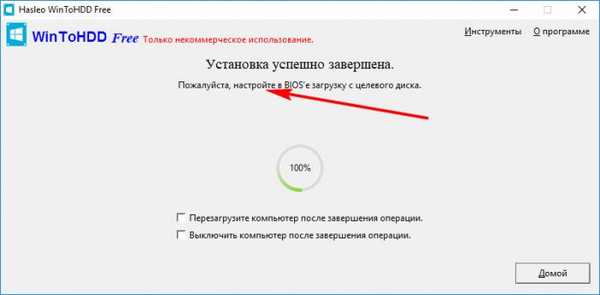
4.2. Редизајнирање структуре техничких одељења ЕФИ система
Ако је структура техничких партиција оштећена, а успут, то могу бити не само промене које су видљиве у прозору управитеља диска, ВинТоХДД неће желети да инсталира Виндовс. У овом случају морамо поново дистрибуирати техничке одељке. Подаци о системским партицијама неће утицати. Поново ћу користити АОМЕИ партицију помоћника. Избришите све техничке одељке система ЕФИ.
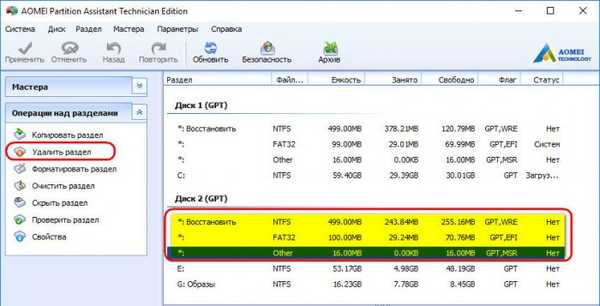
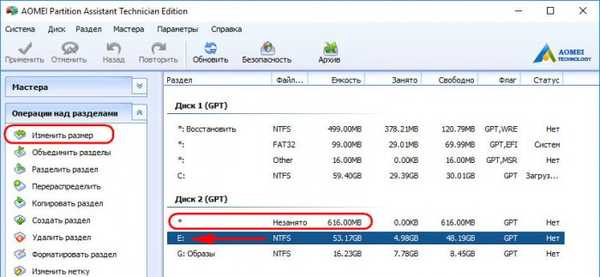

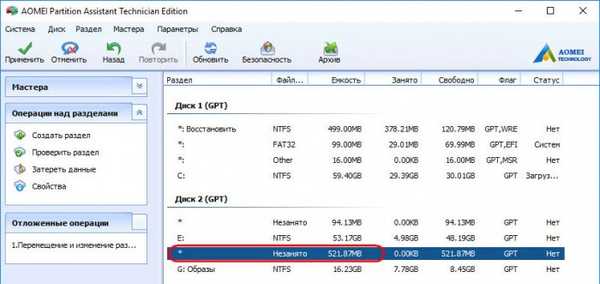
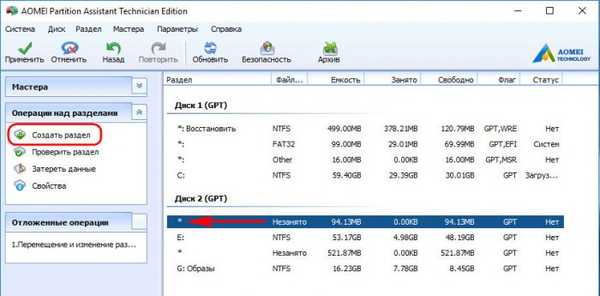
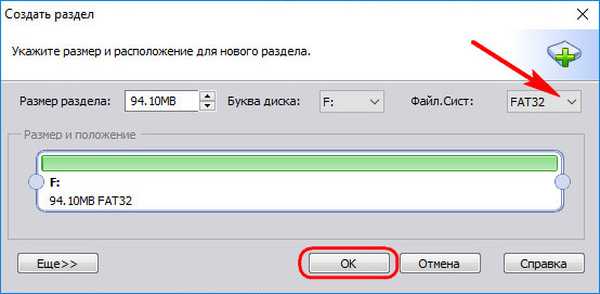
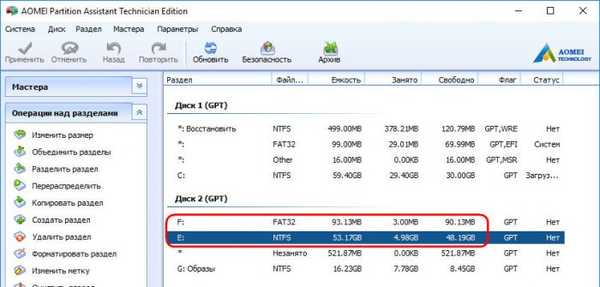
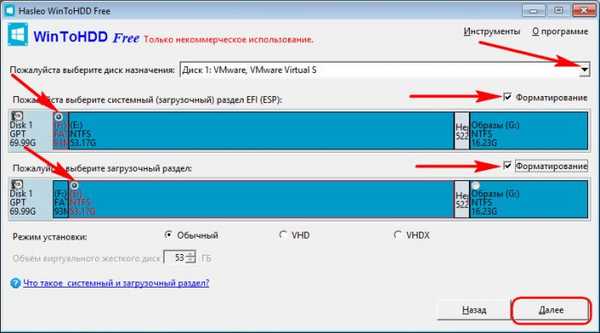
***
Многи ће бити изненађени једноставном структуром ЕФИ система, који се састоји (осим системског једног) само једног техничког одељка ЕФИ. Ипак, на овај начин добијамо обрадљив оперативни систем. ВинТоХДД разбија наизглед неуништиве обрасце оперативног система Виндовс на ГПТ дисковима. Ево, пријатељи, визуелна демонстрација могућности програма - Виндовс 7 на ГПТ диску са само једном техничком ЕФИ партицијом.
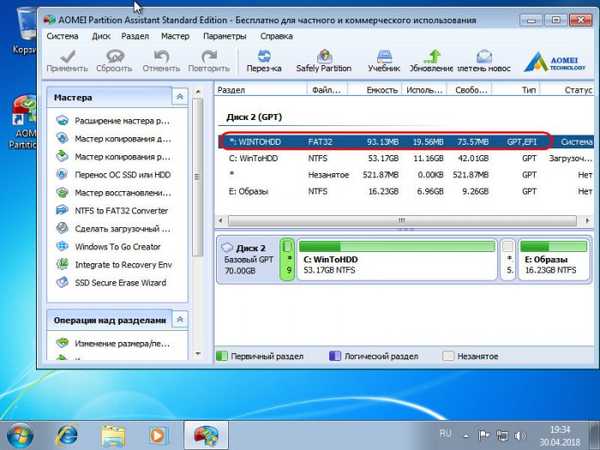
5. Покретање флеш уређаја са ВинТоХДД
Ако се Виндовс који се поново може инсталирати, а не постоји други чврсти диск, излаз из ситуације је покретачки УСБ флеш уређај са ВинТоХДД. С таквог флеш погона можете покренути систем Легаци и заобићи ограничење немогућности инсталирања система на ГПТ диск. УСБ флеш уређај који се може стартовати креира се унутар програма ВинТоХДД: у главном прозору одаберите ставку "УСБ са више инсталација", одаберите УСБ флеш уређај и следите чаробњака програма.
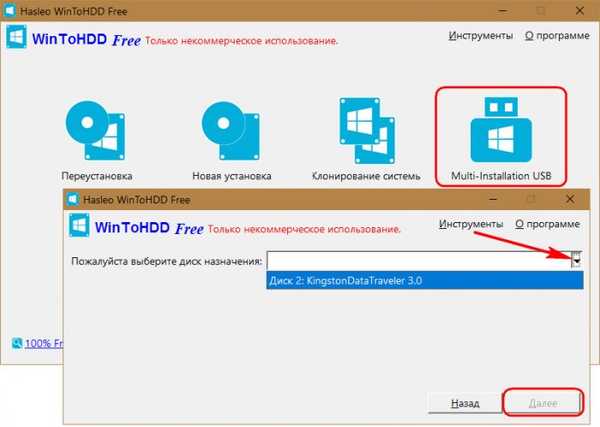
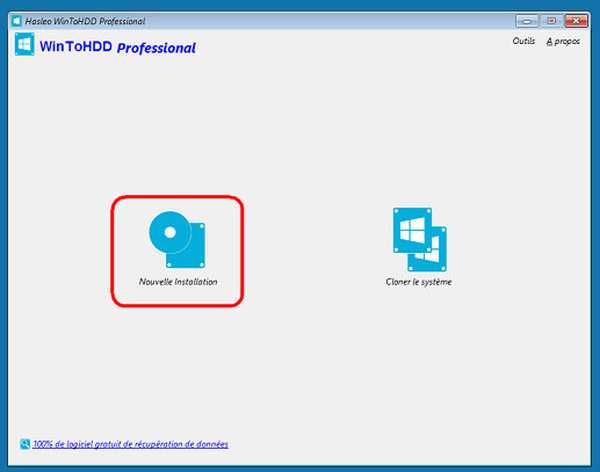
Ознаке за чланак: Инсталирајте Виндовс БИОС УЕФИ Фласх Дриве











